麥克風在 Google Meet 中無法使用?嘗試這些常見的修復

發現解決 Google Meet 麥克風問題的有效方法,包括音頻設置、驅動程序更新等技巧。
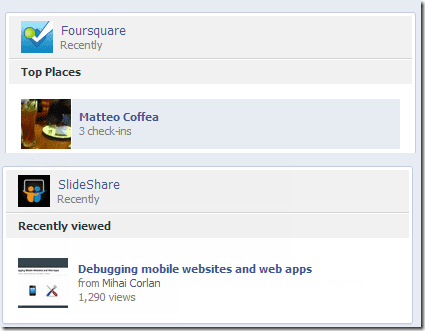
幾個月前,我養成了在 Facebook 上分享任何東西的習慣。無論是我聽的音樂,我吃的食物,我在哪裡吃等等。但是,現在,我不再這樣做了。我想把我的生活方式留給自己,而不是對成百上千的“Facebook朋友”大喊大叫。當然,時不時地進行一些分享是社交網絡的全部意義所在,我理解這一點。但是現在需要禁用連接的應用程序(我已在我的帳戶上設置)的自動發布。
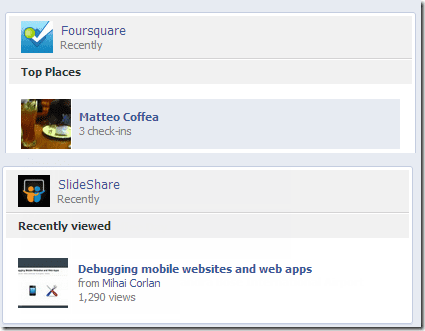
現在,我本可以一一打開這些服務來斷開我的 Facebook 帳戶,但沒有一兩個,而是我允許在我進行新更新後立即在 Facebook 上自動發布的大量應用程序。
經過一番研究,我找到了一種簡單的方法來斷開這些應用程序,或者限制他們的牆訪問。這些東西在 Facebook 上都有,但不是放在盤子裡。相反,必須通過一組設置來找到它。
在 Facebook 上刪除或編輯應用程序訪問權限
第 1 步:要斷開或更改 Facebook 應用程序的權限,請登錄您的 Facebook 帳戶,然後單擊左側邊欄末尾的鏈接應用程序中心。
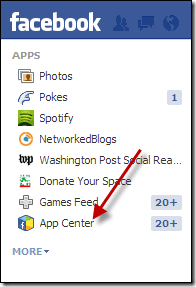
第 2 步:當您在 App Center 中時,再次單擊左側邊欄末尾的我的應用程序以打開您通過您的帳戶授予訪問權限的所有應用程序。如果你已經使用 Facebook 很久了,相信我,這將是一長串你可能已經忘記的應用程序。
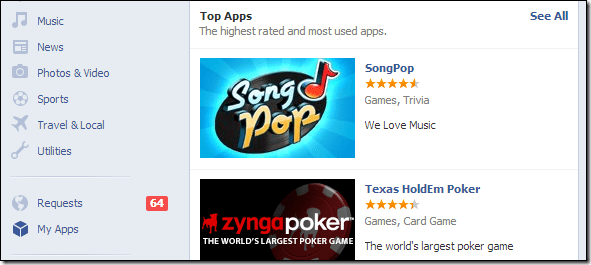
第 3 步:現在要刪除您不想通過 Facebook 帳戶提供訪問權限的應用程序,只需按下小十字按鈕即可。僅當您將鼠標懸停在要刪除的應用程序上時,才會出現十字按鈕。
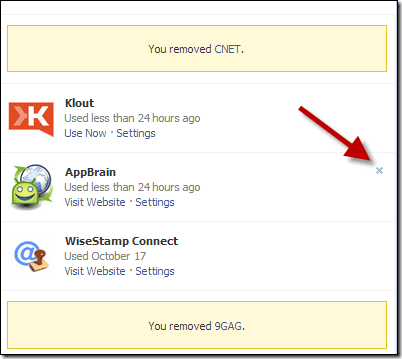
如果您想更改設置,請單擊您想更改設置的應用下方的更改設置鏈接。在彈出框架中,您可以查看應用程序的訪問權限並根據需要刪除一些。例如,如果您想以您的名義刪除Post,只需單擊應用旁邊的十字按鈕。
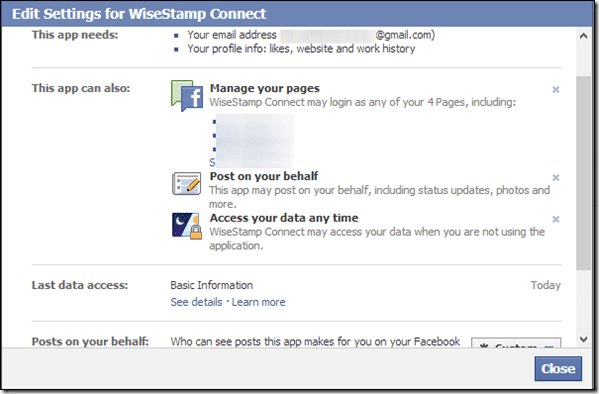
就這樣!這就是您可以通過 Facebook 帳戶刪除或查看應用程序訪問權限的方式。
結論
相信我,如果您還沒有查看 App Center 應用程序對您 Facebook 帳戶的訪問權限,那麼您今天必須這樣做!您會驚訝地看到連接到您的 Facebook 帳戶並可以訪問您的數據的應用程序。手動查看所有應用程序可能需要幾個小時,但這裡危在旦夕的是您的隱私。
發現解決 Google Meet 麥克風問題的有效方法,包括音頻設置、驅動程序更新等技巧。
在 Twitter 上發送訊息時出現訊息發送失敗或類似錯誤?了解如何修復 X (Twitter) 訊息發送失敗的問題。
無法使用手腕檢測功能?以下是解決 Apple Watch 手腕偵測不起作用問題的 9 種方法。
解決 Twitter 上「出錯了,重試」錯誤的最佳方法,提升用戶體驗。
如果您無法在瀏覽器中登入 Google 帳戶,請嘗試這些故障排除提示以立即重新取得存取權限。
借助 Google Meet 等視頻會議工具,您可以在電視上召開會議,提升遠程工作的體驗。
為了讓您的對話更加安全,您可以按照以下步驟在行動裝置和桌面裝置上為 Instagram 聊天啟用端對端加密。
了解如何檢查您的 Dropbox 安全設定有助於確保您的帳戶免受惡意攻擊。
YouTube TV 為我們提供了許多堅持使用的理由,因為它融合了直播電視、點播視頻和 DVR 功能。讓我們探索一些最好的 YouTube 電視提示和技巧。
您的三星手機沒有收到任何通知?嘗試這些提示來修復通知在您的 Samsung Galaxy 手機上不起作用的問題。








